Samsung GT-P8510 Manuel
Naviguer en ligne ou télécharger Manuel pour Non Samsung GT-P8510. Samsung GT-P8510 Benutzerhandbuch Manuel d'utilisatio
- Page / 60
- Table des matières
- MARQUE LIVRES
- Benutzerhandbuch 1
- Über dieses Handbuch 2
- Hinweissymbole 3
- Copyright 3
- Erste Schritte 4
- Paketinhalt 7
- Akku aufladen 8
- Akku mit dem Ladegerät laden 9
- Speicherkarte einsetzen 10
- Speicherkarte entfernen 11
- Gerät ein- und ausschalten 12
- Handhabung des Geräts 13
- Gerät sperren und entsperren 13
- Lautstärke einstellen 13
- In den Stumm-Modus wechseln 13
- Grundlegende Information 14
- Zweimal tippen 15
- Streichen 16
- Finger zusammen bewegen 16
- Bildschirm drehen 17
- Startbildschirm 17
- Charms verwenden 18
- Anwendungen verwenden 19
- Duale Ansicht verwenden 20
- Anwendungen schließen 20
- Anwendungsbildschirm 21
- Windows-Desktopanwendungen 22
- Benachrichtigungen 22
- Text eingeben 23
- Kopieren und einfügen 24
- Datenübertragung 25
- Gerät sichern 25
- Gerät aktualisieren 26
- Kommunikation 27
- Kontakte suchen 28
- E-Mail-Konten einrichten 29
- Nachrichten senden 29
- Nachrichten lesen 29
- Nachrichten 30
- Internet und Netzwerk 31
- Bluetooth 32
- Daten senden und empfangen 34
- Musik wiedergeben 35
- Fotos aufnehmen 36
- Videos aufnehmen 37
- Bilder anzeigen 38
- Bilder im Internet anzeigen 39
- Videos wiedergeben 39
- Bilder Löschen 39
- Bilder freigeben 39
- Photo Editor 40
- Finanzen 41
- Anwendungs- und Medienstores 44
- Dienstprogramme 45
- SkyDrive 46
- Auf Reisen und lokal 47
- Einstellungen 48
- Suchverlauf 50
- Diese Apps zum Teilen nutzen 50
- Allgemein 51
- Rechtschreibung 52
- Bildschirm 52
- Verfügbarer Speicher 52
- Datenschutz 53
- Flugzeugmodus 54
- Drahtlosgeräte 54
- Erleichterte Bedienung 55
- Einstellungen synchronisieren 55
- Heimnetzgruppe 56
- Windows Update 56
- Problembehebung 57
- Das Gerät ist zu heiß 58
Résumé du contenu
www.samsung.comBenutzerhandbuchGT-P8510
Erste Schritte10Trennen Sie das Ladegerät vom Gerät, wenn der Akku vollständig geladen ist. Ziehen Sie zuerst das Ladegerät vom Gerät ab und trennen S
Erste Schritte111 Setzen Sie die Speicherkarte mit den goldfarbenen Kontakten nach unten ein.2 Schieben Sie die Speicherkarte in den Speicherkartenein
Erste Schritte12Gerät ein- und ausschaltenBefolgen Sie beim erstmaligen Einschalten des Geräts die Anweisungen auf dem Bildschirm, um das Gerät einzur
Erste Schritte13Handhabung des GerätsDecken Sie den Antennenbereich nicht mit den Händen oder anderen Gegenständen ab. Das kann zu Verbindungsprobleme
14Grundlegende InformationTouchscreen verwendenBerühren Sie den Touchscreen nur mit den Fingern.•Achten Sie darauf, dass der Touchscreen nicht mit an
Grundlegende Information15ZiehenSie können Elemente oder Miniaturansichten verschieben oder erhalten eine Standortvorschau, indem Sie diese jeweils be
Grundlegende Information16StreichenStreichen Sie nach links oder rechts, um einen weiteren Bereich anzuzeigen. Um auf einer Website, in einer Liste od
Grundlegende Information17Bildschirm drehenViele Anwendungen lassen sich im Hoch- oder Querformat ausführen. Das Gerät richtet die Bildschirmanzeige a
Grundlegende Information18Elemente verschiebenBerühren und halten Sie ein Element und ziehen Sie es an an die gewünschte Position.Größe von Elementen
Grundlegende Information19Sie können auch folgende Charms verwenden:•Suchen: In Anwendungen nach Daten suchen.•Teilen: Dateien für andere freigeben.
2Über dieses HandbuchDieses Gerät bietet Ihnen dank der hohen Standards und dem technologischen Know-how von Samsung mobile Kommunikationsmöglichkeite
Grundlegende Information20Duale Ansicht verwendenWechseln Sie zur dualen Ansicht, um gleichzeitig zwei Anwendungen auf dem Bildschirm auszuführen.Öffn
Grundlegende Information21AnwendungsbildschirmAuf dem Anwendungsbildschirm werden Symbole für alle Anwendungen angezeigt, auch für neu installierte.St
Grundlegende Information22Windows-DesktopanwendungenVerwenden Sie das Gerät im Windows-Desktopmodus wie einen normalen Windows-Computer. Im Windows-De
Grundlegende Information23Text eingebenVerwenden Sie zur Texteingabe die QWERTZ-Tastatur.Die Texteingabe wird nicht für alle Sprachen unterstützt. Zum
Grundlegende Information24Tastatursprache ändernSie müssen zum Eingeben von Text in anderen Sprachen die entsprechenden Tastaturen hinzufügen. Streich
Grundlegende Information25Verbindung mit WLAN-Netzen herstellenStreichen Sie vom rechten Bildschirmrand mit dem Finger in Richtung Mitte und tippen Si
Grundlegende Information26Bildcode festlegenStreichen Sie vom rechten Bildschirmrand mit dem Finger in Richtung Mitte und tippen Sie dann Einstellunge
27KommunikationKontakteMit dieser Anwendung können Sie Kontakte und deren Telefonnummern, E-Mail-Adressen usw. verwalten.Tippen Sie auf dem Anwendungs
Kommunikation28Kontakte suchenVerwenden Sie eine der folgenden Suchmethoden:•Blättern Sie in der Kontaktliste nach rechts oder links.•Bewegen Sie zw
Kommunikation29MailMit dieser Anwendung können Sie E-Mails senden oder anzeigen.Tippen Sie auf dem Anwendungsbildschirm Mail an.E-Mail-Konten einricht
Über dieses Handbuch3HinweissymboleWarnung: Situationen, die zu Verletzungen führen könntenVorsicht: Situationen, die zu Schäden an Ihrem oder anderen
Kommunikation30NachrichtenMit dieser Anwendung können Sie mit anderen chatten.Tippen Sie auf dem Anwendungsbildschirm Nachrichten an.Freunde hinzufüge
31Internet und NetzwerkInternet ExplorerVerwenden Sie diese Anwendung, um im Internet zu surfen.Tippen Sie auf dem Anwendungsbildschirm Internet Explo
Internet und Netzwerk32LinksBerühren und halten Sie einen Link auf der Webseite, um ihn in einer neuen Seite zu öffnen oder zu kopieren.Webseiten send
Internet und Netzwerk33Mit anderen Bluetooth-Geräten koppelnStreichen Sie zum Anzeigen von gefundenen Geräten vom rechten Bildschirmrand mit dem Finge
Internet und Netzwerk34Informationen von einem NFC-Tag lesenHalten Sie den Bereich der NFC-Antenne ( ) auf der Rückseite des Geräts nahe an ein NFC-Ta
35MedienMusikMit dieser Anwendung können Sie Musik hören.Tippen Sie auf dem Anwendungsbildschirm Musik an.•Einige Dateiformate werden abhängig von de
Medien36KameraMit dieser Anwendung können Sie Fotos oder Videos aufnehmen.Unter Fotos können Sie Fotos und Videos anzeigen, die mit der Kamera des Ger
Medien37Videos aufnehmenEin Video aufnehmenTippen Sie Videomodus und anschließend zum Aufnehmen eines Videos den Bildschirm an. Tippen Sie erneut auf
Medien38FotosIn dieser Anwendung können Sie Bilder und Videos anzeigen.Tippen Sie auf dem Anwendungsbildschirm Fotos an.•Einige Dateiformate werden a
Medien39Bilder im Internet anzeigenWählen Sie zum Anzeigen von Bildern aus einem sozialen Netzwerk oder SkyDrive-Speicher einen Dienstnamen aus. Falls
4InhaltErste Schritte6 Geräteaufbau7 Tasten7 Paketinhalt8 Akku aufladen10 Speicherkarte einsetzen12 Gerät ein- und ausschalten13 Handhabung des Ge
Medien40Photo EditorMit dieser Anwendung können Sie Fotos verschönern, indem Sie verschiedene Effekte wie beispielsweise den Ölfarbeneffekt anwenden.T
Medien41VideoMit dieser Anwendung können Sie Videodateien wiedergeben.Tippen Sie auf dem Anwendungsbildschirm Video an.•Je nach der auf dem Gerät ins
Medien42NachrichtenVerwenden Sie diese Anwendung, um von Bing zur Verfügung gestellte aktuelle Nachrichten abzurufen.Tippen Sie auf dem Anwendungsbild
Medien43WetterVerwenden Sie diese Anwendung, um von Bing zur Verfügung gestellte Wetterinformationen zu erhalten. Sie können das aktuelle Wetter und d
44Anwendungs- und MedienstoresStoreÜber diese Anwendung können Sie Apps und Spiele kaufen, herunterladen und auf dem Gerät verwenden.Tippen Sie auf de
45DienstprogrammeKalenderMit dieser Anwendung können Sie Termine und Aufgaben verwalten.Tippen Sie auf dem Anwendungsbildschirm Kalender an.Ereignisse
Dienstprogramme46SkyDriveVerwenden Sie diese Anwendung, um Dateien zu speichern und für andere freizugeben. Beim Speichern von Dateien in den SkyDrive
47Auf Reisen und lokalKartenVerwenden Sie diese Anwendung, um den Standort des Geräts zu bestimmen, nach Orten zu suchen, oder Routen anzuzeigen.Tippe
48EinstellungenÜber die EinstellungenVerwenden Sie diese Anwendung, um das Gerät zu konfigurieren, Anwendungsoptionen festzulegen und Benutzerkonten h
Einstellungen49Anmeldeoptionen•Kennwort ändern: Kontopasswort zum Entsperren des Geräts festlegen. Nach dem Erstellen eines Passworts ändert sich die
Inhalt556 Heimnetzgruppe56 Windows UpdateProblembehebungAnwendungs- und Medienstores44 Store44 SpieleDienstprogramme45 Kalender46 SkyDrive46 Box46 Re
Einstellungen50SucheÄndern Sie die Einstellungen für die Suche.Suchverlauf•Die am häufigsten gesuchten Apps oben anzeigen: Anzeigen der Liste mit den
Einstellungen51AllgemeinÄndern Sie die allgemeinen Einstellungen für das Betriebssystem.UhrzeitZeigen Sie die aktuelle Zeit und das aktuelle Datum an,
Einstellungen52•Tastentöne bei der Eingabe: Festlegen, dass das Gerät beim Antippen der Tasten auf der Tastatur einen Ton erzeugt.•Standardtastaturl
Einstellungen53Alle entfernen und Windows neu installierenArbeitet das Gerät langsamer, tippen Sie zum Aktualisieren Los geht‘s an. Die Einstellungen
Einstellungen54GeräteÄndern Sie die Einstellungen für die Verbindungsoptionen des Geräts.GeräteRufen Sie die Liste auf, in der verbundene Geräte oder
Einstellungen55Erleichterte BedienungÖffnen und ändern Sie die folgenden Einstellungen, um Eingaben auf dem Gerät zu erleichtern.•Hoher Kontrast: Anz
Einstellungen56HeimnetzgruppeTreten Sie einer Heimnetzgruppe bei, um Dateien für andere Mitglieder im Netzwerk freizugeben. Damit andere Geräte in der
57ProblembehebungAuf Ihrem Gerät werden Netzwerk- oder Servicefehlermeldungen angezeigt•Der Empfang wird möglicherweise unterbrochen, wenn an einem S
Problembehebung58Das Gerät erzeugt einen Piepton und das Akkusymbol ist leerDer Akku ist schwach. Laden Sie den Akku umgehend auf, um das Gerät weiter
Problembehebung59Beim Öffnen von Musikdateien werden Fehlermeldungen angezeigtEinige Musikdateien können möglicherweise aus verschiedenen Gründen auf
6Erste SchritteGeräteaufbauHalterung für Tastatur-DockAnschluss für Tastatur-DockKamerastatus-LEDDC-BuchseHalterung für Tastatur-DockLade-LEDTouchscre
www.samsung.com German. 12/2012. Rev. 1.0Einige Inhalte unterscheiden sich je nach Region oder Dienstanbieter möglicherweise von Ihrem Gerät.
Erste Schritte7•Decken Sie den Antennenbereich nicht mit den Händen oder anderen Gegenständen ab. Andernfalls kann es zu Verbindungsproblemen oder zu
Erste Schritte8•Die mit dem Gerät und anderen verfügbaren Zubehörteilen bereitgestellten Artikel können je nach Region oder Dienstanbieter abweichen.
Erste Schritte9Akku mit dem Ladegerät ladenSchließen Sie das Netzkabel an den AC-Netzadapter und den AC-Netzadapter an die DC-Buchse an. Stecken Sie d
Plus de documents pour Non Samsung GT-P8510




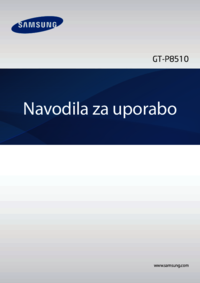




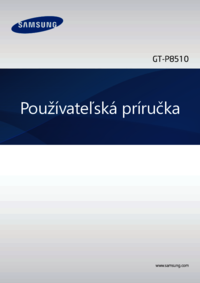
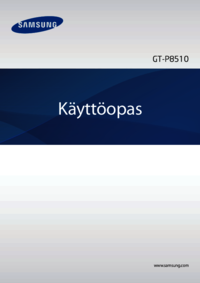




 (106 pages)
(106 pages) (14 pages)
(14 pages) (11 pages)
(11 pages) (188 pages)
(188 pages) (12 pages)
(12 pages) (2 pages)
(2 pages)







Commentaires sur ces manuels